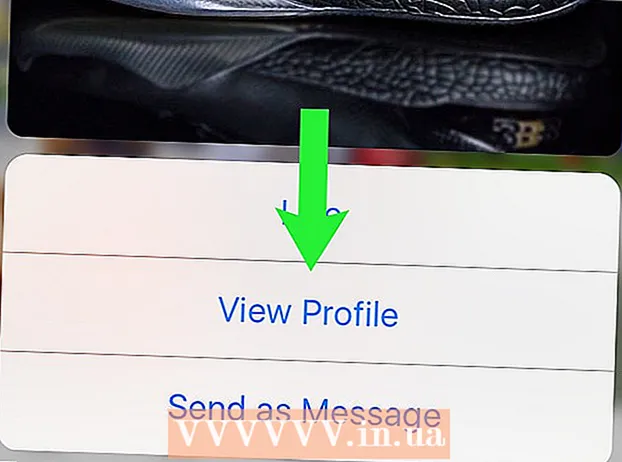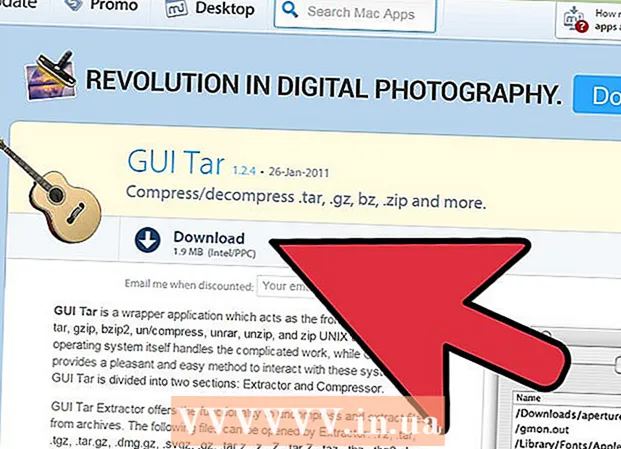Forfatter:
Randy Alexander
Oprettelsesdato:
2 April 2021
Opdateringsdato:
26 Juni 2024
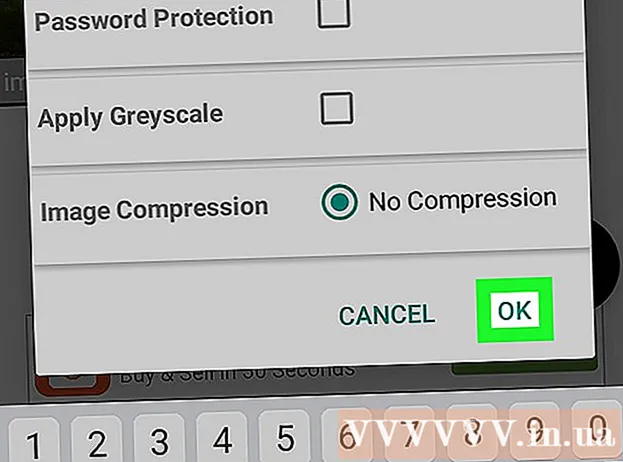
Indhold
Denne artikel viser dig, hvordan du konverterer billedfiler (såsom JPG eller PNG) til PDF-filer. Du kan konvertere fotos til PDF-filer på Windows- og Mac-computere samt på iPhone- og Android-telefoner.
Trin
Metode 1 af 4: På Windows-operativsystemer
. Klik på Windows-logoet i nederste venstre hjørne af skærmen for at åbne menuen Start.
- Eller hvis det foto, du vil konvertere, er gemt på startskærmen eller en anden mappe, skal du højreklikke på billedet og vælge Åben med (Åbn med) og klik Fotos (Foto) for at åbne fotos ved hjælp af programmet Fotos. Du kan springe trinet "Klikikon" over Print (Udskriv) "hvis du vælger at gøre dette.

og dobbeltklik derefter på Eksempel i resultaterne.
"Del" i nederste venstre hjørne af skærmen åbner en rullemenu.
"Del" i øverste højre hjørne af skærmen. Dette åbner en menu nederst på skærmen.

Google Play Butik og gør følgende:- Tryk på søgefeltet.
- Type billede til pdf-konverter og vælg Vend tilbage eller Søg (Søg)
- Vælg en applikation Billede til PDF-konverter med solsymbolet, to bjerge og "PDF".
- Vælge INSTALLERE (Indstilling).
- Vælge ACCEPTERE (Accepteret) når du bliver spurgt.

Åbn applikationen Image to PDF Converter. Vælge ÅBEN (Åbn) i Google Play Butik, når app-downloadingen er færdig, eller tryk på ikonet Image to PDF Converter app i Android-app-skuffen.
Vælge + i øverste venstre hjørne af skærmen for at åbne en liste over steder, hvor fotos kan gemmes på Android.
Vælg et album. Tryk på albummet, eller hvor du vil vælge billedet.
Vælg de billeder, der skal konverteres. Tryk på hvert billede, du vil føje til PDF-filen. Du vil se et flueben vises i nederste højre hjørne af hvert valgte foto.
Tryk på ikonet ✓ i øverste højre hjørne af skærmen for at tilføje billeder til din PDF-liste.
Tryk på "Konverter" øverst på skærmen med en pil til højre ved siden af det papirark, der siger "PDF". Dette åbner PDF-siden.
Berør knappen Gem PDF (Gem PDF) er i blåt nederst på skærmen. Dit valgte foto føjes til PDF'en og gemmes i mappen "Image to PDF Converter" i standard Android-gemplaceringen (f.eks. Et SD-hukommelseskort). reklame
Råd
- Brug af PDF-filer er ofte effektiv til lagring af flere sammenhængende billeder (såsom forsiden og bagsiden af et kørekort, pas-sider og / eller identifikation).
Advarsel
- PDF-filer tager normalt ikke så meget plads som billedfiler, så du oplever tab af billedkvalitet.